萬盛學電腦網 >> 圖文處理 >> Photoshop教程 >> ps調色教程 >> Photoshop調出寫意圖片傷感的青色調
Photoshop調出寫意圖片傷感的青色調
調出寫意圖片傷感的青色調
圖片處理也是非常講究意境的,自己只要傾注了感覺,出來的畫面將會帶有很強的感情色彩。如下面教程,作者用到細雨及憂郁的藍青色來渲染畫面,流露出較強的情感色彩。
原圖

<點小圖查看大圖>
最終效果

1、打開原圖素材,按Ctrl + J 把背景圖層復制一層,再按字母“J”選擇修補工具,把蘑菇頂部的蒼蠅去掉。

2、創建漸變映射調整圖層,顏色設置為青色:#38bacd,至白色,如下圖。確定後把圖層混合模式改為“柔光”。
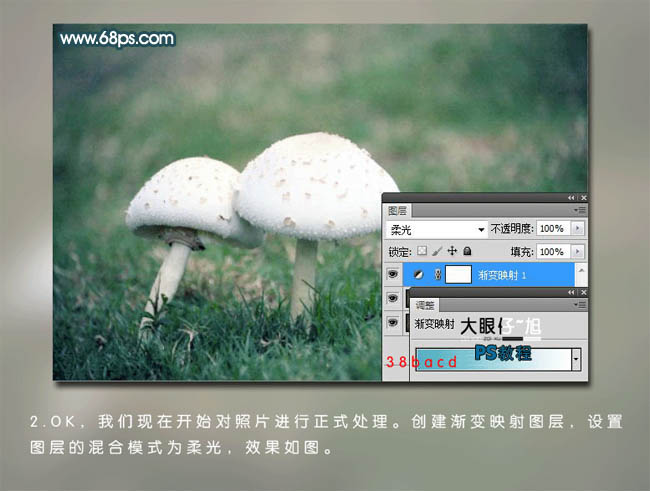
3、按Ctrl + J 把當前漸變映射調整圖層復制一層,加強強度,效果如下圖。
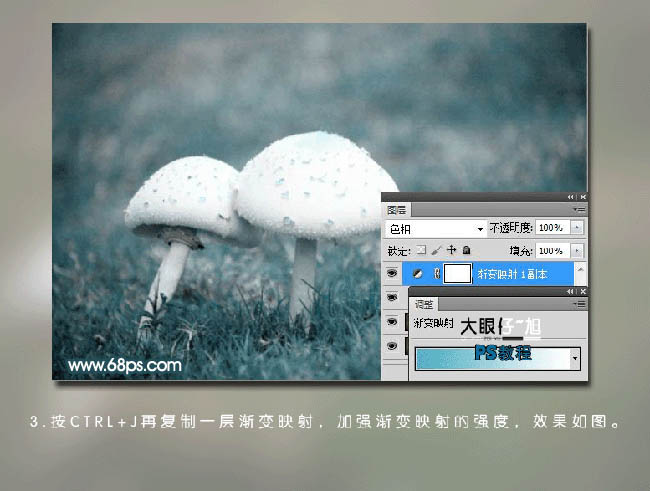
4、漸變映射的色調還不夠強,我們再創建色相/飽和度調整圖層,對全圖進行調整,參數設置如下圖,加強色彩的濃度。
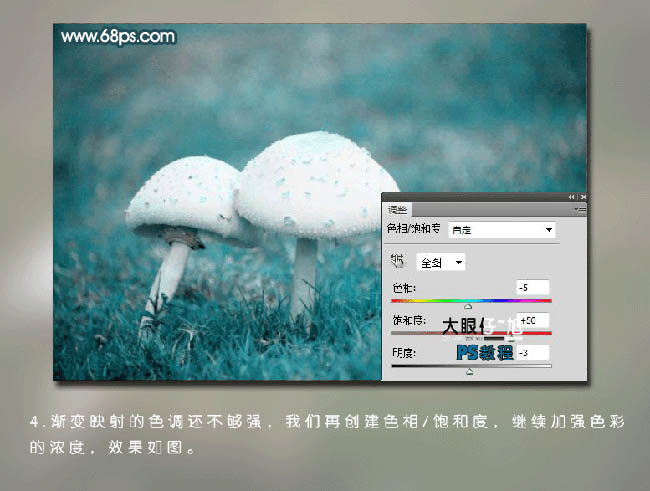
5、新建一個圖層,按Ctrl + Alt + Shift + E 蓋印圖層。把混合模式改為“柔光”,使照片產生一種朦胧的效果,如下圖。

6、創建飽和度調整圖層,調整照片的色彩對比,參數及效果如下圖。
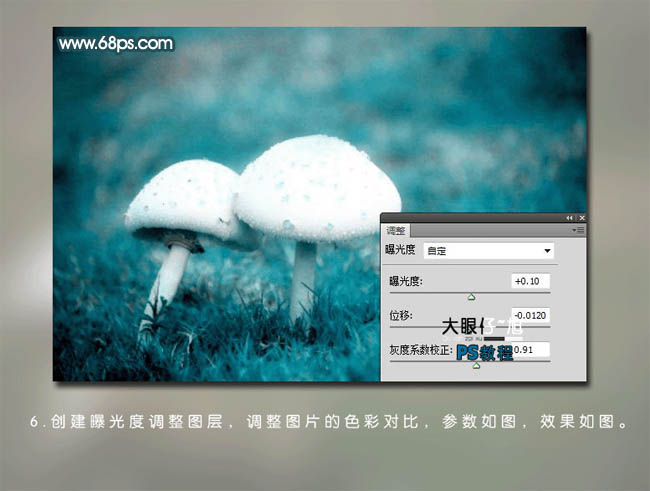
7、強度還不夠,創建曲線調整圖層,繼續加強全圖對比度,參數及效果如下圖。

8、新建一個圖層,蓋印圖層。混合模式改為“濾色”,圖層不透明度改為:40%,添加圖層蒙版,用黑色柔角畫筆擦去不需要的部分,效果如下圖。

9、新建一個圖層,填充白色,把前景和背景顏色恢復到默認的黑白。執行:濾鏡 > 雜色 > 添加雜色,數值為95,效果如下圖。
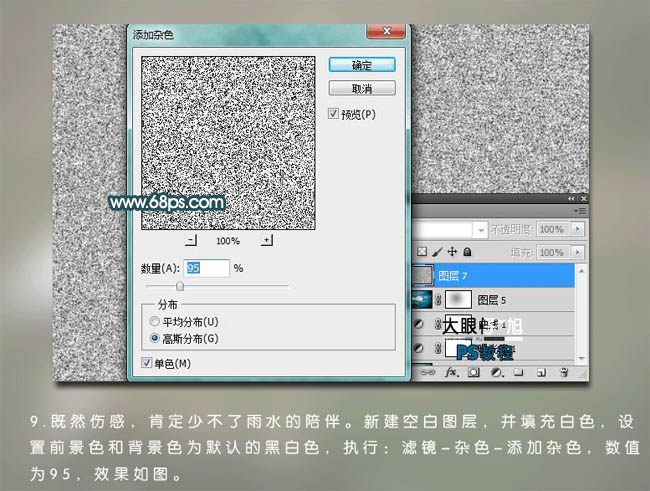
10、執行:濾鏡 > 模糊 > 動感模糊,角度為75,距離為34,如下圖。
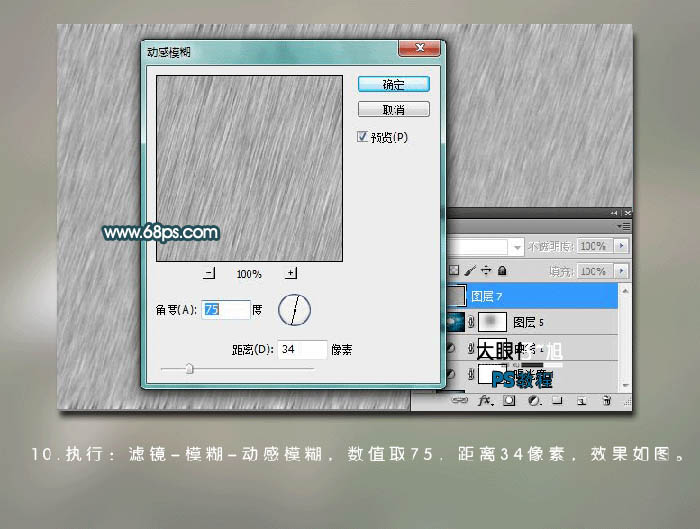
11、設置圖層的混合模式為“濾色”,圖層不透明度改為:80%,添加圖層蒙版,用黑色柔角畫筆擦掉不需要的邊緣部分,效果如下圖。

12、把背景圖層復制一層,按Ctrl + Shift + ] 置頂,圖層不透明度改為:20%,效果如下圖。

13、創建色彩平衡調整圖層,對陰影,中間調,高光進行調整,參數設置如下圖。

最後加上裝飾文字,完成最終效果。

ps調色教程排行
軟件知識推薦
相關文章
copyright © 萬盛學電腦網 all rights reserved



